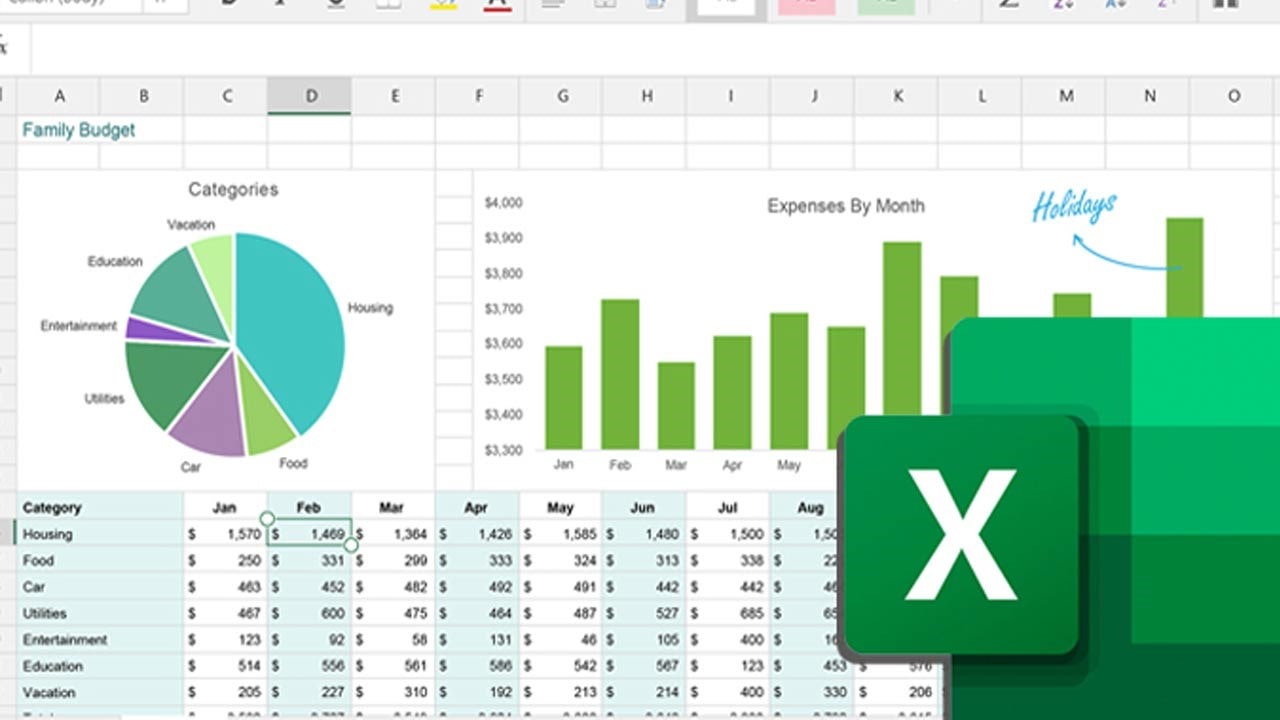همه چیز درباره رسم نمودار در اکسل و انواع آن

همه چیز درباره رسم نمودار در اکسل و انواع آن
با نحوه رسم نمودار در اکسل و انواع آن آشنا هستید؟ اکسل یکی از پرطرفدارترین نرمافزارهای مدیریت اطلاعات در جهان است. برای اینکه بتوانید در بسیاری از مشاغل مشغول به کار شوید، باید با این نرمافزار آشنایی داشته باشید. یکی از مهمترین مسائلی که باید بیاموزید، نحوه رسم نمودار در این نرمافزار است.
نمودارها دارای انواع مختلفی هستند و هر یک شیوه رسم متفاوتی دارند. با شناخت روشهای رسم و انواع نمودار راحتتر میتوانید با این نرمافزار کار کنید. اگر میخواهید بیشتر با رسم نمودار و انواع آن در اکسل آشنا شوید، بهتر است در ادامه این مطلب با ما همراه باشید.
نگاهی کلی به انواع نمودار در اکسل
در ابتدای مطلب بهتر است شما را بیشتر با انواع مختلف نمودار در نرمافزار اکسل آشنا کنیم. با شناخت این نمودارها راحتتر میتوانید از این برنامه استفاده کنید و در مدتزمان کوتاهی قادر به رسم کردن نمودار مورد نظرتان خواهید بود.
دقت داشته باشید که بر اساس هدف و نیازی که دارید باید از نمودارها استفاده کنید. از جمله مهمترین نمودارهایی که در این نرمافزار قابل ترسیم هستند میتوان به موارد زیر اشاره کرد:
- نمودار ستونی(Column): این نمودار اغلب برای مقایسه کردن مقدارهای مختلف در کنار هم به صورت عمودی استفاده میشود.
- نمودار میلهای(Bar): این نمودار نیز با هدف مقایسه کردن دو یا چند داده به صورت افقی ترسیم میشود.
- نمودار دایرهای(Pie): این نوع از نمودار اغلب نشاندهنده درصدی از کل دادهها است.
- نمودار خطی(Line): اگر میخواهید روند صعودی یا نزولی دادهها را نمایش دهید بهتر است از این نمودار استفاده کنید.
- نمودار پراکندگی(X-Y Scatter): برای رسم نمودار در اکسل باید بدانید که نمودار پراکندگی هر داده به شکل یک نقطه در نرمافزار نشان داده میشود و تغییرات آن را در بازههای زمانی مختلف نشان میدهد.
- نمودار ناحیهای(Area): این نوع نمودار نیز برای نشان دادن تغییرات داده در یک بازه زمانی استفاده میشود.
- نمودار شمعی(Candlestick): اگر قصد ترسیم نمودار برای تحلیل مالی را دارید، بهتر است از نوع شمعی استفاده کنید.
- نمودار سطحی(Surface): با استفاده از این نمودار میتوان تغییرات یک داده را به صورت سهبعدی نشان داد.
- نمودار رادار(Radar): اگر قصد مقایسه یک داده نسبت به روز اول را دارید بهتر است از این نمودار استفاده کنید.
آشنایی با شیوه رسم نمودار در اکسل
حال نوبت به آن رسیده که شما را با رسم نمودار در نرمافزار اکسل آشنا کنیم. در واقع شما در ابتدا باید نوع نمودار و هدف خود از ترسیم آن را مشخص کنید. دقت داشته باشید که رسم نمودار در این نرمافزار مراحل مختلفی دارد که باید تمامی آنها را به صورت قدم به قدم رعایت کنید.
از جمله مهمترین مراحل ترسیم نمودار در اکسل میتوان به موارد زیر اشاره کرد:
- در ابتدا باید تمامی اطلاعات و دادهها را در این نرمافزار نوشته و وارد کنید.
- سپس دادههای مورد نظرتان را انتخاب کرده و وارد بخش Insert شوید.
- در این بخش باید روی گزینه Column Chart و Clustered Column کلیک کرده و نوع نمودار را بر اساس هدف خود انتخاب کنید.
- حال نمودار به طور کامل شده در قسمت مرکزی در صفحهای جداگانه به شما نمایش داده میشود.
- شما میتوانید اندازه متن، رنگ، فونت و… را در تب Home با کلیک کردن روی عبارات مورد نظرتان تغییر دهید.
- عنوان نمودار را نیز میتوانید تغییر دهید و نام آن را بر اساس هدفتان مشخص کنید. برای این کار کافی است روی Chart Title کلیک کرده و نام مورد نظرتان را تایپ کنید.
نحوه افزودن المانهای بیشتر به نمودار در اکسل
حال که درباره رسم نمودار در اکسل و انواع آن اطلاعات لازم را به دست آوردید، بهتر است شما را با روشهای افزودن المانهای بیشتر همچون امکان نمایش خطای احتمالی میان دادهها، توضیحات نمودار و… آشنا کنیم. از این طریق شما میتوانید یک نمودار حرفهایتر داشته باشید و مقایسهای بهتر میان دادههای خود انجام دهید.
برای اینکه بتوانید المانهای مختلف را به نمودار خود بیفزایید، در ابتدا باید وارد تب Design شوید. پس از آن کافی است از گوشه سمت چپ این تب روی گزینه Add Chart Element کلیک کنید.
المانهای مختلفی که قصد اضافه کردن آنها به نمودار خود را دارید، برای شما ظاهر خواهند شد. دقت داشته باشید که هر یک از این المانها دارای کاربرد به خصوصی هستند که در ادامه شما را با آنها آشنا میکنیم.
- Axes: نمایش یا عدم نمایش عنوانهای مربوط به ستونها و سطرها در نمودار
- Axis Titles: قابلیت ایجاد و تغییر نام برای محورهای افقی و عمودی
- Chart Title: امکان تغییر در نام یا نشان دادن و ندادن اسم نمودار
- Data Labels: نشان دادن اطلاعات هر ستون درون نمودار
- Error Bars: نشان دادن امکان خطای احتمالی در اطلاعات مربوط به هر ستون
- :Gridlinesتنظیمات ظاهر شدن خطوط راهنما در بکگراند نمودار
- Legend: نشان دادن توضیحات نمودار و موقعیت نمایش آنها
- Trendline: امکان افزودن تغییر در روند اطلاعات به صورت خطی
نحوه تغییر طراحی نمودار در نرمافزار اکسل
برای آشنایی بیشتر با رسم نمودار در اکسل و انواع آن بهتر است با نحوه تغییر طراحی نمودارها نیز آشنا شوید. برای این کار در ابتدا باید وارد تب Design شده و روی گزینه Quick Layout کلیک کنید. این گزینه امکان تغییر در طراحی نمودار و سفارشیسازی آن را برای شما فراهم میکند.
در این بخش میتوانید با استفاده از گزینه Chang Colors رنگ پیشفرض نمودار را عوض کنید. علاوه بر این Chart Styles نیز به شما امکان ایجاد تغییر در طراحی و شکل ظاهری نمودار را میدهد.
سخن پایانی
در این مطلب سعی کردیم شما را با رسم نمودار در اکسل و انواع آن آشنا کنیم. نمودارها دارای انواع مختلفی هستند که از جمله آن میتوان به ستونی، دایرهای، خطی، پراکندگی و… اشاره کرد. شما میتوانید با استفاده از تب insert این نمودارهای مختلف را بر اساس دادههای خود در اکسل بسازید.
برای این که بتوانید بیشتر با این نرمافزار آشنا شوید به شما توصیه میکنیم در دوره آموزشی اکسل شرکت کنید.